
ถ้าคุณเห็น ข้อผิดพลาด OpenGL: 1281 (ค่าไม่ถูกต้อง) ใน Minecraft อย่าเพิ่งตกใจ นี่เป็นหนึ่งในข้อผิดพลาดทั่วไปของ Minecraft และคุณสามารถแก้ไขได้อย่างง่ายดาย
ทำไม OpenGL Error 1281 จึงเกิดขึ้น? ปัญหาของคุณอาจเกิดจากม็อดการตั้งค่ากราฟิกหรือไดรเวอร์การ์ดแสดงผลของคุณ
ลองแก้ไขเหล่านี้:
นี่คือวิธีแก้ปัญหาสำหรับคุณ คุณไม่ควรลองทั้งหมด เพียงแค่ทำตามรายการจนกว่าทุกอย่างจะกลับมาทำงานอีกครั้ง
- ปิดใช้งานม็อดชั่วคราว
- อัปเดตไดรเวอร์การ์ดแสดงผลของคุณ
- ปิดใช้งานแสดงข้อผิดพลาด GL
- อัปเดต Java ในคอมพิวเตอร์ของคุณ
- อัปเดต OptiFine สำหรับ Minecraft
แก้ไข 1: ปิดใช้งาน mods ชั่วคราว
เป็นกรณีทั่วไปที่ผู้คนดัดแปลง Minecraft เพื่อรับประสบการณ์การเล่นเกมที่ดีขึ้น แต่ม็อดบางตัวอาจทำให้เกิดความขัดแย้งกับ Minecraft ของคุณ ในสถานการณ์เหล่านี้คุณจะต้องปิดใช้งานม็อดสำหรับ Minecraft เพื่อแก้ไขข้อผิดพลาด OpenGL 1281
หากข้อผิดพลาด OpenGL 1281 หยุดปรากฏขึ้นคุณควรพบผู้กระทำผิด - mods คุณสามารถปิดใช้งานม็อดของคุณทีละตัวเพื่อแก้ไขปัญหาที่ม็อดที่ทำให้เกิดปัญหาของคุณ
หากข้อผิดพลาด OpenGL ยังคงมีอยู่ม็อดไม่ใช่ปัญหาของคุณและอย่าลืมเปิดใช้งานม็อดอีกครั้งในภายหลัง
แก้ไข 2: อัปเดตไดรเวอร์การ์ดแสดงผลของคุณ
ไดรเวอร์การ์ดแสดงผลที่ขาดหายไปหรือล้าสมัยอาจส่งผลให้เกิดข้อผิดพลาด OpenGL 1281 ใน Minecraft ดังนั้นหากต้องการแยกแยะว่าเป็นสาเหตุคุณควรอัปเดตไดรเวอร์การ์ดแสดงผลของคุณเป็นเวอร์ชันล่าสุด
มีสองวิธีในการอัปเดตไดรเวอร์เสียงของคุณ: ด้วยตนเอง และ โดยอัตโนมัติ .
การอัปเดตไดรเวอร์ด้วยตนเอง - คุณสามารถไปที่เว็บไซต์ของผู้ผลิตการ์ดแสดงผลของคุณค้นหาไดรเวอร์ล่าสุดที่ถูกต้องสำหรับอุปกรณ์ของคุณจากนั้นดาวน์โหลดและติดตั้งลงในคอมพิวเตอร์ของคุณ ต้องใช้เวลาและทักษะทางคอมพิวเตอร์
หรือ
อัปเดตไดรเวอร์อัตโนมัติ - หากคุณไม่มีเวลาหรือความอดทนคุณสามารถทำได้โดยอัตโนมัติด้วย ไดรเวอร์ง่าย .
Driver Easy จะจดจำระบบของคุณโดยอัตโนมัติและค้นหาไดรเวอร์ที่ถูกต้อง คุณไม่จำเป็นต้องรู้ว่าคอมพิวเตอร์ของคุณใช้ระบบอะไรคุณไม่จำเป็นต้องเสี่ยงต่อการดาวน์โหลดและติดตั้งไดรเวอร์ที่ไม่ถูกต้องและคุณไม่จำเป็นต้องกังวลว่าจะทำผิดพลาดเมื่อติดตั้ง
1) ดาวน์โหลด และติดตั้ง Driver Easy
2) เปิด Driver Easy แล้วคลิก ตรวจเดี๋ยวนี้ . Driver Easy จะสแกนไดรเวอร์ที่มีปัญหาในคอมพิวเตอร์ของคุณ
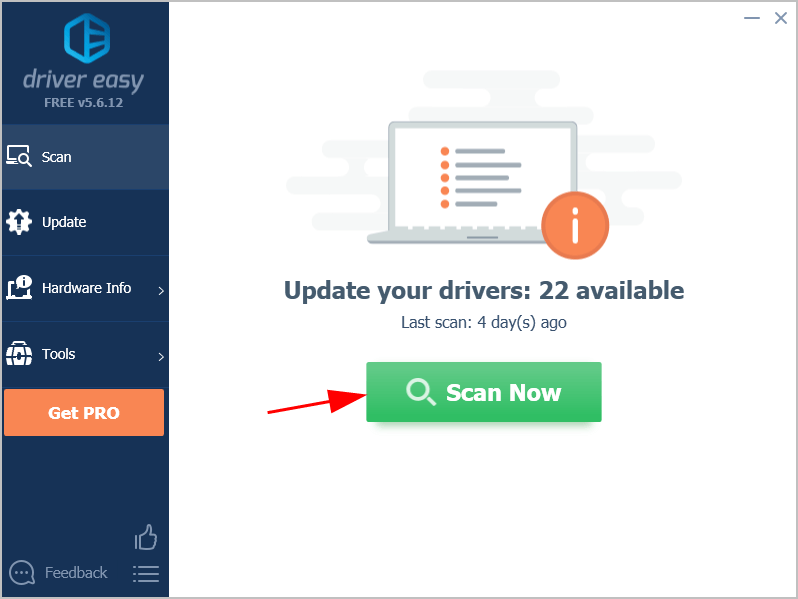
3) คลิกไฟล์ อัปเดต ปุ่มถัดจากการ์ดแสดงผลที่ถูกตั้งค่าสถานะเพื่อดาวน์โหลดไดรเวอร์เวอร์ชันที่ถูกต้องโดยอัตโนมัติ (คุณสามารถทำได้ด้วยไฟล์ ฟรี รุ่น). จากนั้นติดตั้งในคอมพิวเตอร์ของคุณ
หรือคลิก อัพเดททั้งหมด เพื่อดาวน์โหลดและติดตั้งเวอร์ชันที่ถูกต้องของไดรเวอร์ทั้งหมดที่ขาดหายไปหรือล้าสมัยในระบบของคุณโดยอัตโนมัติ (ต้องใช้ไฟล์ รุ่น Pro - คุณจะได้รับแจ้งให้อัปเกรดเมื่อคุณคลิกอัปเดตทั้งหมดและรับไฟล์ รับประกันเงิน 30 วัน ).
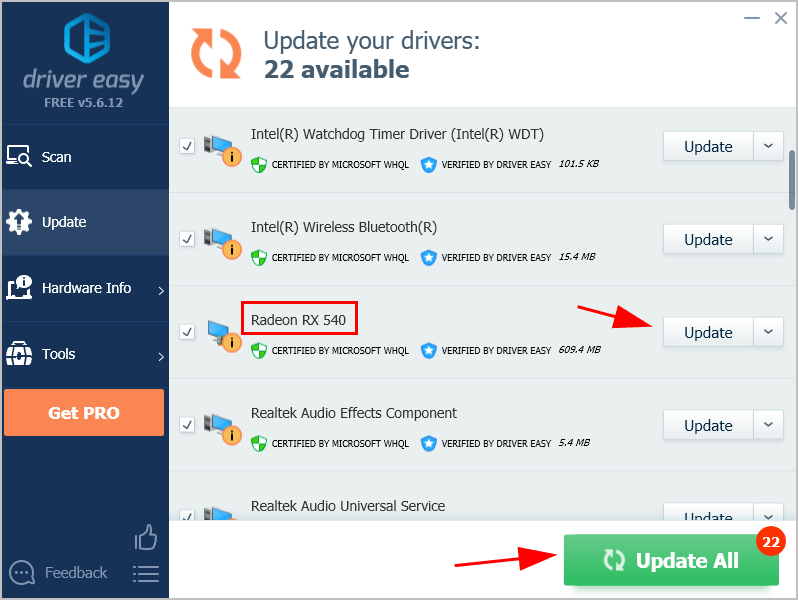
4) เมื่ออัปเดตแล้วให้รีสตาร์ทคอมพิวเตอร์เพื่อให้มีผล
ตอนนี้เปิด Minecraft และดูว่าทำงานได้ถูกต้องหรือไม่
ปัญหาของคุณยังคงอยู่? ไม่ต้องกังวล ลองวิธีแก้ไขปัญหาถัดไป
แก้ไข 3: ปิดใช้งานแสดงข้อผิดพลาด GL
โดยทั่วไปจะมีตัวเลือกในตัวเลือกเกม Minecraft ของคุณซึ่งช่วยให้คุณปิดการแสดงข้อผิดพลาด OpenGL
โดยทำตามขั้นตอนต่อไปนี้:
1) ใน Minecraft คลิก ตัวเลือก .
2) คลิก การตั้งค่าวิดีโอ > อื่น ๆ … .
3) คลิก แสดงข้อผิดพลาด GL และเปิดมัน ปิด .
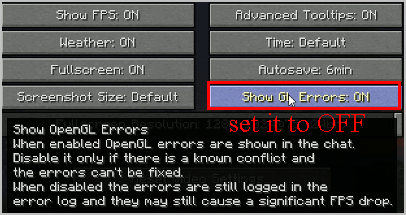
4) บันทึกการตั้งค่าและรีสตาร์ท Minecraft
ลองเล่น Minecraft และดูว่าทำงานได้ถูกต้องหรือไม่
แก้ไข 4: อัปเดต Java ในคอมพิวเตอร์ของคุณ
อย่างที่คุณทราบมายคราฟพัฒนามาจาก java และเมื่อคุณดาวน์โหลดและติดตั้ง Minecraft ในคอมพิวเตอร์ของคุณโดยปกติแล้วไฟล์ java จะรวมอยู่ด้วย
หาก Java ล้าสมัยหรือขาดหายไปในคอมพิวเตอร์ของคุณคุณอาจเห็น OpenGL Error 1281 ดังนั้นคุณจึงสามารถติดตั้ง Java เวอร์ชันล่าสุดลงในคอมพิวเตอร์ของคุณได้
คุณสามารถถอนการติดตั้ง Minecraft จากนั้นติดตั้ง Minecraft ใหม่เพื่อให้มี Minecraft และ Java เวอร์ชันล่าสุด
หรือคุณสามารถดาวน์โหลดไฟล์ Java ด้วยตนเองจาก หน้านี้ จากนั้นทำตามคำแนะนำบนหน้าจอเพื่อเสร็จสิ้นการติดตั้ง
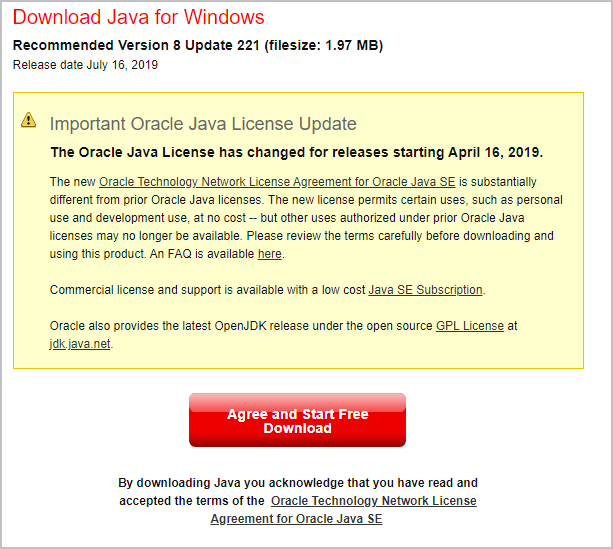
เมื่อติดตั้งแล้วให้เปิด Minecraft อีกครั้งและดูว่า OpenGL Error 1281 ได้รับการแก้ไขหรือไม่
ยังไม่มีโชค? อย่าให้ความหวัง
แก้ไข 5: อัปเดต OptiFine สำหรับ Minecraft
OptiFine เป็นม็อดที่ช่วยเพิ่ม FPS และเพิ่มประสิทธิภาพเมื่อเล่น Minecraft หากคุณเรียกใช้ OptiFine สำหรับ Minecraft OptiFine อาจเป็นสาเหตุของ OpenGL Error 1281
การอัปเดต OptiFine ควรนำมาพิจารณาเพื่อแก้ไขปัญหาของคุณ หากคุณไม่แน่ใจว่าจะอัปเดต OptiFine อย่างไร:
1) คลิก หน้านี้ เพื่อเปิดศูนย์ดาวน์โหลด OptiFine
2) เลือก OptiFine เวอร์ชันล่าสุดเพื่อดาวน์โหลด
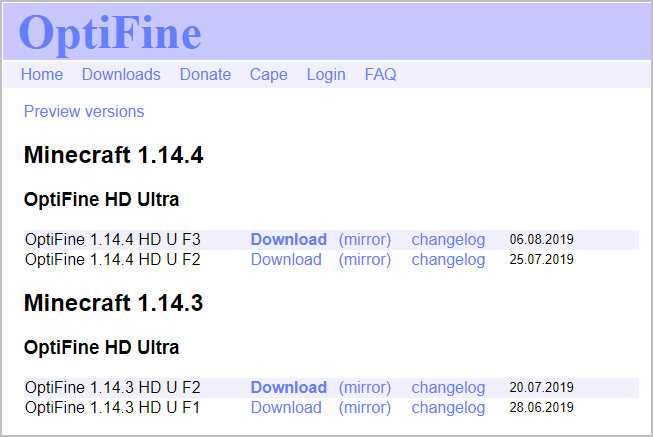
3) ทำตามคำแนะนำบนหน้าจอเพื่อเสร็จสิ้นการติดตั้ง
4) รีสตาร์ทคอมพิวเตอร์ของคุณ
เปิด Minecraft และตรวจสอบว่าข้อผิดพลาดของคุณได้รับการแก้ไขหรือไม่ หาก OpenGL Error 1281 หยุดปรากฏขึ้นแสดงความยินดี!






